enregistrement audio
VEGAS Pro peut enregistrer des données audio dans plusieurs pistes mono ou stéréo, tout en lisant simultanément les données audio et vidéo existantes. Vous n'êtes limité que par les performances de votre système informatique et de votre équipement audio. L'audio est enregistré dans un fichier multimédia sur votre ordinateur, ainsi que dans un événement sur la barre temporelle.
L'enregistrement peut être effectué dans une piste vide, une sélection de durée, un événement ou une combinaison de sélections de temps et d'événements. De même, vous pouvez enregistrer plusieurs prises pour un événement afin de préserver plusieurs versions d'un événement que vous pouvez lire et modifier.
-
Sélectionnez un sous-dossier de médias avant l'enregistrement, si vous souhaitez ajouter automatiquement les données audio enregistrées dans un sous-dossier.
Pour plus d’informations, consultez la rubrique .Trier vos médias par sous-dossiers
-
Pour sauvegarder les effets de piste avec vos fichiers enregistrés, créez un package d'effets rassemblant les paramètres d'effets de piste, et appliquez la chaîne à l'événement sous forme d'effet d'événement en temps non réel.
Pour plus d’informations, consultez la rubrique .Application d'effets d'événement en différé et Trier vos médias par sous-dossiers
-
Appuyez sur les touches Alt + Flèche vers le bas pendant la lecture pour déplacer le curseur de modification vers le curseur de lecture.
-
Lorsque la case Enregistrement au format Broadcast Wave Format est cochée dans l'onglet Audio de la boîte de dialogue Préférences, VEGAS Pro enregistre des métadonnées au format Broadcast Wave Format (.bwf) lors de l'enregistrement de fichiers .wav. Vous pouvez afficher ces informations dans l'onglet Général de la boîte de dialogue Propriétés pour un événement.
Une valeur de Référence heure est incluse dans les métadonnées .bwf. Cet élément repère l'endroit où le fichier a été enregistré sur la barre temporelle. Lorsque vous importez un fichier .bwf enregistré, il est ajouté à la barre temporelle à l'endroit même où il a été enregistré.
L'Initiateur (VEGAS Pro) et la réf. Initiateur (numéro ID unique) sont également enregistrés.
IMPORTANT Lorsque le contrôle en entrée est activé en cours d'enregistrement audio, les chaînes d'effets audio contenant des modules non placés s'affichent en jaune ( ) indiquant que la compensation automatique du retard du module externe est utilisée. Les chaînes qui ne peuvent pas être utilisées pour le contrôle en direct sont automatiquement ignorées et affichées en rouge (
) indiquant que la compensation automatique du retard du module externe est utilisée. Les chaînes qui ne peuvent pas être utilisées pour le contrôle en direct sont automatiquement ignorées et affichées en rouge ( ).
).
enregistrement audio
-
Connectez une source audio à l'entrée de votre carte son.
-
Positionnez le curseur à l'endroit où vous souhaitez commencer l'enregistrement.
-
Sélectionnez les boutons Prêt à enregistrer
des pistes sur lesquelles vous voulez enregistrer. Cette action permet l'enregistrement sur une piste.
Lorsqu'une piste est prête, l'indicateur affiche son niveau. Si le contrôle en entrée est arrêté, l'indicateur affiche le niveau de votre source d'entrée. Si le contrôle en entrée est activé, l'indicateur affiche le niveau de votre source d'entrée ainsi que la chaîne d'effets de la piste.
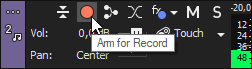
-
Cliquez sur le bouton Enregistrer
de la barre de transport pour commencer l'enregistrement.
-
Pour arrêter l'enregistrement, cliquez de nouveau sur le bouton Enregistrer ou cliquez sur le bouton Arrêter
de la barre de transport. La boîte de dialogue Fichiers enregistrés s'affiche.
-
Utilisez la boîte de dialogue Fichiers enregistrés pour confirmer le nom et l'emplacement des données audio enregistrées. Cliquez sur Supprimer ou Supprimer tout si vous ne souhaitez pas sauvegarder les fichiers enregistrés, ou cliquez sur Renommer pour changer le nom du fichier.
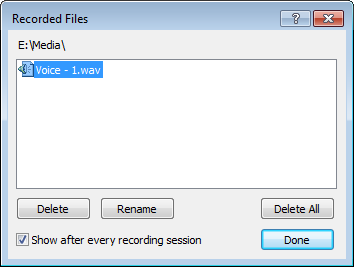
-
Cliquez sur Terminé pour fermer la boîte de dialogue Fichiers enregistrés. Votre fichier enregistré s'affiche sous forme de nouvel événement dans la barre temporelle, et le fichier enregistré est ajouté à la fenêtre Média de projet.
Enregistrement de plusieurs prises
Si la fonction Lecture en boucle
Une région est créée pour indiquer le début et la fin de chaque prise dans le fichier enregistré. Ces régions ne font pas partie de votre projet, mais elles sont visibles dans la fenêtre de découpage.

Enregistrement d'une nouvelle prise pour un événement audio
Vous pouvez effectuer un enregistrement dans un événement audio en sélectionnant ce dernier. La durée d'enregistrement est déterminée par la longueur de l'événement.
-
Sélectionnez l'événement et positionnez le curseur à son début.
-
Sélectionnez le bouton Prêt à enregistrer
de la piste contenant l'événement.
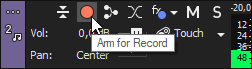
-
Cliquez sur le bouton Enregistrer
de la barre de transport pour commencer l'enregistrement.
-
Pour arrêter l'enregistrement, cliquez de nouveau sur le bouton Enregistrer ou cliquez sur le bouton Arrêter
de la barre de transport. La boîte de dialogue Fichiers enregistrés s'affiche.
Sélectionnez le bouton Lecture en boucle
La dernière prise enregistrée devient la prise active pour l'événement.

Enregistrement dans une sélection de temps ou dans un événement (point d'entrée)
Vous pouvez enregistrer une nouvelle prise dans un événement audio choisi avec une sélection de temps. Cette option donne de la place pour les effets de pré-défilement et post-défilement pendant l'enregistrement.
-
Sélectionnez l'événement dans lequel vous voulez faire une incrustation :
-
Si vous voulez effectuer une incrustation dans le milieu d'un événement, sélectionnez la portion à remplacer et appuyez sur S pour fractionner l'événement.
Pour plus d’informations, consultez la rubrique .Fractionner des Événements
-
Sélectionnez plusieurs événements pour créer des points d'entrée et de sortie d'enregistrement multiples.
-
Créez une sélection de temps pour définir le montant du pré-transfert et du post-transfert, et positionnez le curseur au début de la sélection de temps. Les bords des événements sélectionnés font office de points d'entrée et de sortie d'enregistrement :
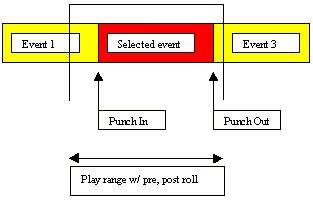
-
Sélectionnez le bouton Lecture en boucle
si vous souhaitez enregistrer plusieurs prises de chaque événement. Une nouvelle prise est créée à chaque fois que le curseur lit la sélection.
-
Sélectionnez le bouton Prêt à enregistrer
de la piste contenant l'événement.
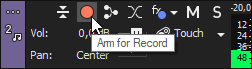
-
Cliquez sur le bouton Enregistrer
de la barre de transport pour commencer l'enregistrement.
Si le contrôle d'entrée est activé, les données audio originales de la piste sont lues tant que le curseur n'a pas atteint la fin de l'événement sélectionné. Lorsque le curseur lit l'événement sélectionné, vous entendez votre source d'enregistrement, et les données audio originales de la piste sont de nouveau lues lorsque le curseur dépasse l'événement sélectionné.
-
Pour arrêter l'enregistrement, cliquez de nouveau sur le bouton Enregistrer, ou cliquez sur le bouton Arrêter
de la barre de transport. La boîte de dialogue Fichiers enregistrés s'affiche.
-
Utilisez la boîte de dialogue Fichiers enregistrés pour confirmer le nom et l'emplacement des données audio enregistrées. Cliquez sur Supprimer ou Supprimer tout si vous ne souhaitez pas sauvegarder les fichiers enregistrés, ou cliquez sur Renommer pour changer le nom du fichier.
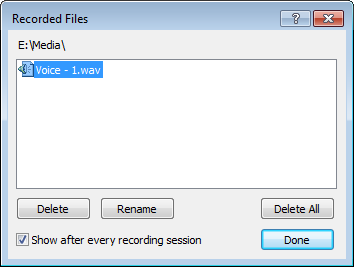
-
Cliquez sur Terminé pour fermer la boîte de dialogue Fichiers enregistrés.
La dernière prise enregistrée devient la prise active pour l'événement.
Pour plus d’informations, consultez la rubrique .Utiliser les Prises comme des Versions Alternatives des Événements
CONSEIL Lorsque vous effectuez un enregistrement incrusté, il se fait au-dessous des pré/post-transfert. Si votre sujet démarre rapidement, par exemple, vous pouvez ajuster l'événement pour qu'il découvre l'enregistrement. Maintenez les touches Ctrl+Alt enfoncées tout en faisant glisser la zone de fondu enchaîné pour déplacer le fondu enchaîné dans l'une ou l'autre direction.
Pour plus d’informations, consultez la rubrique .Dérive et glissement d'événements et Ajustement de la longueur d'un événement
Modification du périphérique et des attributs d'enregistrement audio
Le bouton Entrée d'enregistrement dans la zone d'infos de la piste sélectionne l'entrée audio qui sera utilisée pour enregistrer dans une piste et configurer le contrôle d'entrée.
dans la zone d'infos de la piste sélectionne l'entrée audio qui sera utilisée pour enregistrer dans une piste et configurer le contrôle d'entrée.
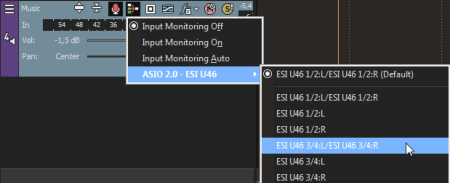
Pour choisir l'entrée d'enregistrement, cliquez sur le bouton Entrée d'enregistrement , choisissez un périphérique audio dans le menu, puis sélectionnez Mono ou Stéréo dans le sous-menu et sélectionnez une entrée.
, choisissez un périphérique audio dans le menu, puis sélectionnez Mono ou Stéréo dans le sous-menu et sélectionnez une entrée.
Pour enregistrer depuis un bus d'entrée, cliquez sur le bouton Entrée d'enregistrement , sélectionnez Bus d'entrée dans le menu, puis choisissez un bus d'entrée dans le sous-menu.
, sélectionnez Bus d'entrée dans le menu, puis choisissez un bus d'entrée dans le sous-menu.

Contrôle des niveaux audio
Pendant que vous enregistrez, un indicateur sensible s'affiche dans l'en-tête de piste pour contrôler le niveau du signal entrant du périphérique d'enregistrement sélectionné. Il est important d'enregistrer avec le signal le plus fort possible sans écrêtage.
Lorsqu'une piste est prête, l'indicateur affiche son niveau d'entrée. Si le contrôle en entrée est arrêté, l'indicateur affiche le niveau de votre source d'entrée. Si le contrôle en entrée est activé, l'indicateur affiche le niveau de votre source d'entrée ainsi que la chaîne d'effets de la piste.
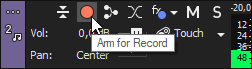
Une lecture de 0 dB est la valeur maximum pour un signal numérique. L'effet d'écrêtage se produit lorsque le signal entrant est trop élevé pour être représenté sous la forme d'une valeur numérique. Il en résulte une distorsion dans l'enregistrement. Lorsqu'un signal est écrêté, une indication s'affiche en rouge en haut de l'indicateur.
Pour modifier l'affichage d'un indicateur, cliquez avec le bouton droit de la souris sur l'indicateur et choisissez un paramètre dans le menu contextuel.
Activation/Désactivation du contrôle de l'enregistrement en entrée
Si vous utilisez un périphérique audio à faible latence,VEGAS Pro peut accomplir un contrôle d'enregistrement en entrée, ce qui vous permet d'entendre le signal enregistré avec les effets de piste en temps réel.
Pour activer le contrôle en entrée, cliquez sur le bouton Entrée d'enregistrement , puis sélectionnez Moniteur d'entrée : Activé ou Moniteur d'entrée : Automatique dans le sous-menu. Pendant l'enregistrement, votre signal est lu avec la chaîne d'effets de la piste en cours, mais un signal brut (non traité) est enregistré.
, puis sélectionnez Moniteur d'entrée : Activé ou Moniteur d'entrée : Automatique dans le sous-menu. Pendant l'enregistrement, votre signal est lu avec la chaîne d'effets de la piste en cours, mais un signal brut (non traité) est enregistré.
Lorsque l'option Moniteur d'entrée : Automatique est sélectionnée, vous entendez le signal de surveillance d'entrée lorsque la lecture est arrêtée et pendant l'enregistrement. Si vous effectuez un enregistrement dans les événements sélectionnés, le signal de contrôle en entrée n'est audible que lorsque le curseur passe sur ces événements.
When Input Monitoring On is selected, the behavior is similar to Input Monitoring Auto mode, but you will always hear the input monitor during recording—monitoring is not toggled on and off when recording in to a selected event.

REMARQUE Votre capacité de contrôle des effets en temps réel dépend des performances de votre ordinateur. Les enveloppes d'automatisation d'effet sont ignorées pendant le contrôle d'enregistrement.
Utilisation du métronome
Dans le menu Options, sélectionnez Métronome avant l'enregistrement.
Lorsque vous débutez l'enregistrement, le métronome commence à marquer le tempo spécifié dans l'onglet Barre de la boîte de dialogue Propriétés du projet.
Pour modifier la sonorité du métronome, utilisez l'onglet Audio de la boîte de dialogue Préférences.
REMARQUE Les sons du métronome ne sont pas inclus dans le rendu final du projet.
Dernière modification le décembre 08, 2025